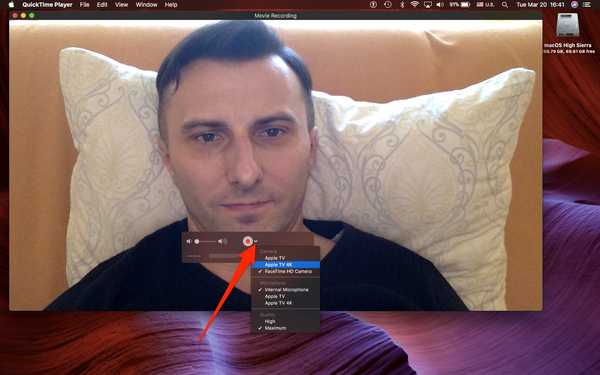Die Organisation der Fotos nach Datum oder Anlass ist die bei weitem häufigste Methode in der Fotografie, und warum sollte das nicht der Fall sein? Die einfache Tatsache ist, dass eine chronologische Struktur von Fotos die meisten Suchanfragen befriedigt, da Sie ziemlich genau wissen, wo Sie nach einem bestimmten Schnappschuss suchen müssen. Unkonventionellere Bemühungen wie das Sammeln jedes einzelnen Fotos, das am Strand aufgenommen wurde, oder alle Aufnahmen Ihrer Familie, die jemals gemacht wurden, machen die chronologische Albumstruktur schnell starr und veraltet.
Mit iOS versucht Apple mehr denn je, die oben genannten Probleme zu lösen, indem zukunftsweisende Fotoorganisationsalgorithmen vorgestellt werden, einschließlich einer verbesserten Gesichtserkennungssoftware zur Erkennung wiederkehrender Gesichter in Ihren Fotos. Das Ergebnis ist die Fähigkeit des maschinellen Lernens und der Erstellung intelligenter Alben auf der Grundlage der identifizierten Personen. Wenn dies sehr technisch klingt, lassen Sie es uns in Klartext sagen: Mit ein wenig Ihrer Hilfe kann Ihr iOS-Gerät sowohl herausfinden, wer auf Ihren Fotos zu sehen ist, als auch alte und neue Bilder in einem gemeinsamen Album ablegen, um sich daran zu erinnern.
Hier finden Sie alles, was Sie wissen müssen, um Ihrem Gerät Ihrer Wahl die Namen der Themen auf Ihren Fotos beizubringen. Wir werden auch untersuchen, wie Sie Ihrem iPhone helfen können, zusätzliche Fotos für den Fall zu identifizieren, dass die automatische Erkennung fehlschlägt, und alles Weitere, was Sie für eine intelligentere Organisation Ihrer Fotobibliothek in Zukunft benötigen.
Fotos hat bei der Softwareaktualisierung im letzten Herbst viel Aufmerksamkeit erhalten, und natürlich ist die Gesichtserkennung nicht der einzige neue Filter, der durch die neuen und intelligenten Algorithmen hervorgerufen wird. Es wird jedoch der einzige sein, der in diesem Artikel behandelt wird.
Dies liegt zum einen daran, dass das richtige Unterrichten Ihres Geräts zum Erkennen Ihrer Freunde bereits viele Themen enthält, und zum anderen haben wir bereits Tutorials zum Durchsuchen von Fotos nach Standort und intelligenten Erinnerungen. Als letzte vorläufige Bemerkung gibt es zwei verschiedene Ansätze, um Ihre Gerätegesichter in Fotos zu unterrichten, die wir separat von Ihnen ausführen. Letztendlich liegt es an Ihnen, welche Sie verwenden möchten. Bevor dies zu einer vollständigen Präambel wird, sollten wir uns damit befassen!
Bringen Sie Ihrem iPhone oder iPad bei, Freunde über das intelligente Album "People" zu erkennen
Wenn Sie es nicht mit einem bestimmten Foto zu tun haben, das Sie gerade von jemandem aufgenommen haben, sondern ganz allgemein mit dem Unterrichten von Gesichtern und Namen von Protagonisten beginnen möchten, die bereits in Ihren gespeicherten Bildern zu sehen sind, halten Sie sich vorerst an dieses Tutorial.
1) Finden Sie die Menschen Album in Ihrem Alben Tab.

2) Nehmen Sie sich einen Moment Zeit, um sich mit der Benutzeroberfläche vertraut zu machen: Sie sollten sich eine ganze Reihe namenloser Gesichter ansehen, die iOS intelligent erkannt und hinter einem Titelbild dieser bestimmten Person gruppiert hat. Die kleinere Ziffer unter dem Rahmen gibt an, wie viele Fotos Ihres Geräts bereits (automatisch) mit der identifizierten Person in den Händen des Betriebssystems verknüpft wurden.
3) Nehmen wir an, Sie sehen die Tassen mehrerer Freunde oder Familienmitglieder vor sich, von denen einige ziemlich umfangreich zusammengewürfelt sind (wir beheben Fotoauslassungen oder Fehler später), und Sie möchten diese Person und Ihr Gerät näher kennenlernen. Beginnen Sie den Lernprozess, indem Sie das Gesicht einer Person berühren.
4) In der nachfolgenden Ansicht werden alle Fotos auf Ihrem Gerät zusammengefasst, die automatisch mit der Person verknüpft sind, und es wird ein + Name hinzufügen Textfeld in der Mitte der oberen Leiste - berühren Sie das Feld und geben Sie den (Spitz-) Namen der Person ein. Schlagen Erledigt.

5) Nachdem Ihr Telefon einen Namen für die Fotos hat, drücken Sie die Taste rückkehrpfeil in der oberen linken Ecke und beobachten, was als nächstes passiert.
Nun haben Sie einen Namen für Ihr iPhone, der mit dem Gesicht hinter dem Miniaturbild verknüpft ist. Schritt eins ist vollbracht.
Begünstigen von Personen in Ihrem intelligenten Album
Bevor wir uns mit dem Hinzufügen von Fotos zu unvollständigen Sammlungen Ihrer Freunde befassen und Ihrem Gerät beibringen, wie Sie ihre Gesichter in Zukunft besser erkennen können, geben wir einen kurzen Überblick über die Struktur des intelligenten Albums.
Wenn Sie möchten, dass Ihre Lieblingsmenschen in einem größeren Format dargestellt werden, können Sie eine der beiden folgenden Techniken anwenden, um für sie zu werben:
1. Tippen Sie einfach auf das Herzsymbol im intelligenten Album einer Person.
2. Die alternative Möglichkeit, jemanden als Favoriten zu markieren (dies ist nicht Das gleiche wie das Markieren eines Fotos als Lieblingsfoto) ist praktisch, wenn Sie sich noch nicht im intelligenten Album "People" befinden. Vorausgesetzt, Sie befinden sich an einer anderen Stelle in Ihrer Foto-App und stoßen auf ein Foto eines Freundes, den Sie spontan zu einer Lieblingsperson machen möchten:
- Erweitern Sie das Foto von einer beliebigen Stelle in Ihrer Foto-App aus zur vollständigen Ansicht.
- Scrollen Sie nach unten zu Menschen Miniaturansicht direkt unter dem Foto und berühren Sie es
- Dadurch werden Sie mit der automatisch generierten Fotowand Ihres Freundes verknüpft.
- Blättern Sie erneut nach unten, und tippen Sie auf Favorit dieser Person.

Gemacht und gemacht!
Helfen Sie iOS, Ihre Freunde zu identifizieren: Hinzufügen und Zusammenführen von nicht erkannten Fotos
Ob gut oder schlecht, es gibt nur so viel, was Apples Algorithmen zu diesem Zeitpunkt verarbeiten können. Sobald Sie das Album "People" angenommen haben und sich die Aufgabe gestellt haben, Ordnung in das Chaos zu bringen, das es früher war, werden Sie wahrscheinlich auf zwei offensichtliche Hindernisse stoßen.
Einerseits können Verdopplungsprobleme Ihre Galerie identifizierter Personen durchdringen, was zu mehreren Stapeln von Fotos derselben Person führt. Andererseits rutschen Fotos manchmal geradezu durch die Ritzen von Apples Intelligenz und werden nicht mit der Person in Verbindung gebracht, die sie sollten. In diesem Fall können wir dem System tatsächlich helfen, fragwürdige Fotos zu identifizieren und Unklarheiten in Zukunft zu beseitigen.
Da wir diese beiden Gesprächsthemen aber nicht durcheinander bringen wollen, fangen wir mit an verschmelzen Doppel (oder Dreifach) oder eine beliebige Anzahl von Fotostapeln derselben Person.
Zusammenführen einzelner Thumbnails derselben Person
1) Identifizieren Sie die Fälle, in denen Ihr iPhone oder iPad Fotos einer Person korrekt hinter ihrem jeweiligen Miniaturbild gesammelt hat, bestimmte Fotostapel jedoch nicht kombiniert wurden (auch wenn Ihr Gerät den falschen Eindruck hat, dass es sich um verschiedene Personen handelt)..
2) Drücke den Wählen Schaltfläche in der rechten oberen Ecke.
3) Markieren Sie nun alle Instanzen derselben Person, die fälschlicherweise als eine andere Person identifiziert wurden, indem Sie einmal auf alle identischen Gesichter tippen. Ein bisschen wie ein Gedächtnisspiel, richtig?

4) Sobald alle markiert sind, drücke Verschmelzen in der unteren rechten Ecke, wie im Screenshot direkt über diesem Schritt zu sehen.
5) Bestätigen Sie, dass Sie die entsprechenden Tassen zusammenführen möchten, wenn Sie dazu aufgefordert werden:

6) Die Fusion wird ausgeführt.
Hilf iOS dabei, nicht identifizierbare Fotos zu bestätigen
Sie haben es also geschafft, mehrere Einträge derselben Person zusammenzuführen, aber es gibt immer noch das quälende Gefühl, das iOS nicht erkannt hat alle der Fotos der betreffenden Person? Versuchen Sie diesen Schritt als nächstes, um Ihrem Gerät ein Bein zu geben:
1) Wählen Sie die Person aus, von der Sie manuell weitere Fotos identifizieren möchten. Dies kann mittlerweile ein Favorit von Ihnen sein, aber auch ein kleineres Vorschaubild an einer anderen Stelle. Tippen Sie einmal auf das Gesicht. Als Beispiel gehen wir mit diesem kanadischen Typ:

2) Scrollen Sie zum Ende der Fotowand dieser Person und suchen Sie die Textfeldanzeige Weitere Fotos bestätigen. Bestätigen.

3) Wenn Ihr Betriebssystem mehr Fotos von der Person als die Hälfte identifiziert hat, aber nicht sicher genug war, um die Bilder dort zu platzieren, wo sie hingehören, ist jetzt Ihre Zeit, um zu glänzen. Ihr Gerät wird Sie fragen Ist das die selbe Person?? für eine Vielzahl von Fotos. Bestätigen Sie gegebenenfalls, und verweigern Sie dies, falls erforderlich. Dieser Schritt hilft Ihrem System außerdem dabei, in Zukunft auftauchende Gesichter genauer zu identifizieren.

4) Bestätigen Sie nach Abschluss des Vorgangs den aktualisierten Stapel, indem Sie berühren Erledigt.

Das ist es. Nennen und favorisieren Sie die Person nach eigenem Ermessen.
Bringen Sie Ihrem iPhone oder iPad bei, Freunde über Moments / Camera Roll zu erkennen
Wir können jetzt fast die Ziellinie sehen! Das Letzte, worauf es ankommt, ist die Tatsache, dass Sie können Geben Sie + ein frisches Gesicht für Ihr intelligentes Album ein, ohne auf das Album mit dem Namen "People" zuzugreifen. Die unten beschriebene Methodik ist definitiv nicht der beste Weg, wenn Sie mit der Identifizierung Ihrer Freunde von vorne beginnen, aber möglicherweise eine gute Abkürzung, wenn Sie die Grundlagenarbeit geleistet haben und der Liste nun eine einzelne neue Person hinzufügen möchten. Beachten Sie, dass dies ein optionaler Pfad zum Hinzufügen von Personen und ist nur dass keines der oben diskutierten Unterthemen (Bevorzugen von Miniaturansichten, Zusammenführen von Fotos, Identifizieren von Personen) betroffen ist.
1) Sie haben einen Gesichtsroman auf Ihrem Gerät fotografiert und möchten Ihrem iPhone sofort mitteilen, wer dies für zukünftige Referenzzwecke und die automatische Fotoaggregation ist. Öffnen Sie das Bild im Vollbildmodus Momente oder Ihre Filmrolle, Sie müssen nicht zwischen den Registerkarten wechseln und nach dem Album "People" suchen.
2) Streichen Sie mit dem Finger über das Foto, um das zu finden Menschen Verknüpfung und berühren Sie es. Wenn es nicht direkt nach der Aufnahme von bis zu zehn angezeigt wird, benötigt iOS manchmal einen Moment, um das Gesicht zu analysieren und als neuen Eintrag hinzuzufügen.

3) Sie wissen, was als nächstes kommt: Sie werden zur (brandneuen) Fotowand der Person weitergeleitet. Berühren +Name hinzufügen und geben Sie den Namen der Person auf dem Foto ein. Bestätigen Sie mit Erledigt auf Ihrer Tastatur.

4) Sobald der Name registriert ist, sind Sie im Grunde genommen fertig. Gehen zurück zu deinen Fotos und mach weiter, was immer du tust. Ihr Gerät wurde erfolgreich in das neue Gesicht eingeführt, wie die Miniaturansicht und der Name im intelligenten Album "People" belegen..
Und genau so hast du es geschafft, Glückwunsch!
Wenn Sie den ersten Abschnitt dieses Tutorials übersprungen haben und noch Fragen offen sind, schauen Sie sich vielleicht die verschiedenen Unterpunkte weiter oben in diesem Artikel an. Für alles andere, wie immer, nutzen Sie bitte unseren Kommentarbereich!